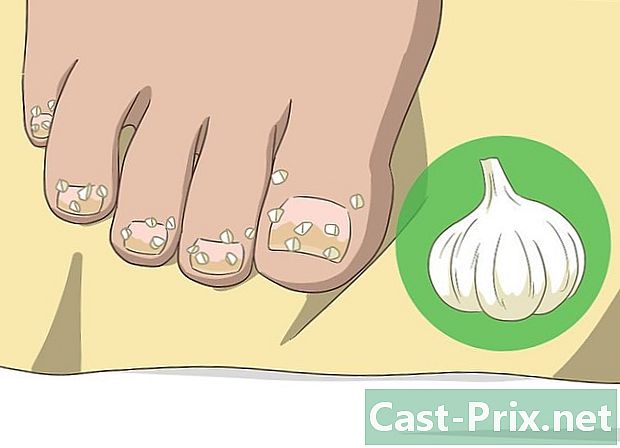Com transferir fotos des d’un iPod a un PC
Autora:
Robert Simon
Data De La Creació:
18 Juny 2021
Data D’Actualització:
1 Juliol 2024
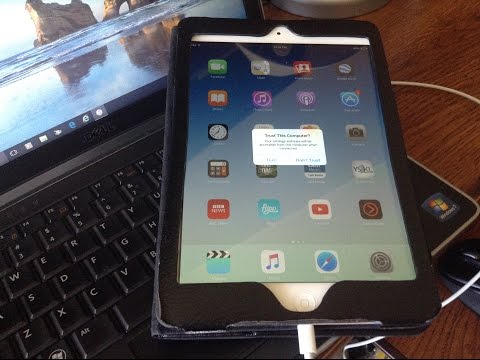
Content
En aquest article: utilitzar un original iPodUsing d'un iPod TouchReferences
Si teniu moltes imatges al vostre iPod i necessiteu alliberar part del seu espai d’emmagatzematge, transferir-les a l’ordinador us permetrà recuperar la memòria que necessiteu al vostre iPod. Tant si teniu un iPod original amb una roda de clics com un iPod Touch més recent, moveu les vostres imatges només trigarà uns minuts.
etapes
Mètode 1 Ús d'un iPod original
-

Posa el teu iPod en mode disc. Per tal de connectar l’iPod a l’ordinador i accedir als seus fitxers, s’ha de configurar en mode disc. Podeu fer-ho mitjançant iTunes o configurant-lo manualment.- Per configurar l’iPod en mode disc amb iTunes, connecteu-lo a l’ordinador, inicieu el programari iTunes i trieu l’iPod amb el menú de selecció del dispositiu. Valideu l’opció d’utilitzar en mode disc a la finestra de selecció d’opcions.
- Per configurar manualment el mode de disc, mantingueu premut el menú i les tecles de selecció durant almenys sis segons. Manteniu-les pressionades fins que aparegui el logotip d'Apple. Tan aviat com aparegui, allibereu-los, i manteniu premut els botons de selecció i desplaçament. Conserveu-les fins que aparegui el mode de disc.
- Consulteu aquesta guia per obtenir més informació sobre com canviar el vostre iPod al mode de disc.
-

Obriu l’iPod a l’ordinador. Si heu canviat manualment al mode de disc, connecteu-lo al vostre ordinador. Si utilitzeu un Mac, el dispositiu hauria d'aparèixer a la pantalla de la mateixa manera que un disc USB. Si teniu a Windows, hauria d’enumerar-se de la mateixa manera que els altres discos de la finestra "El meu ordinador" del sistema.- Si utilitzeu Windows, podeu accedir ràpidament a la finestra "El meu ordinador" prement ⊞ Guanyar+pausa.
-

Cerqueu les fotos que voleu copiar. Normalment haurien d’estar a la carpeta "Fotos", però com que l’iPod es pot utilitzar com a disc USB, poden estar en qualsevol lloc. Haureu de navegar per les carpetes per trobar les imatges que voleu transferir. -

Transferiu les imatges de l’iPod a l’ordinador. Podeu triar les imatges que vulgueu traslladar al vostre PC. Per fer-ho, seleccioneu edició → còpia, feu clic amb el botó dret i seleccioneu còpia o prement Ctrl+C (si esteu a Windows) o ⌘ Cmd+C (en el cas d’un Mac).- Trieu la ubicació on voleu transferir les imatges i, a continuació, feu una "pega". Podeu fer-ho fent clic editar → enganxar, feu clic amb el botó dret sobre un espai buit i seleccioneu enganxar o prement Ctrl+V (si esteu a Windows) o ⌘ Cmd+V (en el cas d’un Mac).
- Si no voleu conservar les imatges a l’iPod, podeu tallar-les en lloc de copiar-les, cosa que eliminarà els originals quan es posin a la seva nova ubicació. Podeu fer-ho prement Ctrl+X (si esteu a Windows) o ⌘ Cmd+X (en el cas d’un Mac). Podeu enganxar-les tal com es descriu més amunt.
- Si voleu, també podeu transferir fitxers al vostre iPod.
-

Espere que finalitzi la transferència. Si moveu moltes imatges, aquesta operació pot trigar força temps. L'indicador de progrés us mostrarà el temps que queda abans que finalitzi la còpia. -

Expulsar l'iPod. Quan finalitzi la transferència. Haureu de "expulsar" el dispositiu abans de desconnectar-lo del vostre equip, per evitar qualsevol corrupció de dades.- En un Mac, feu clic amb el botó dret a la icona de l’iPod i seleccioneu "Expulsar". Podeu desconnectar-lo.
- A Windows, feu clic a "Desconnecta el maquinari de manera segura" a la safata del sistema (a la part inferior dreta) de la barra de tasques i seleccioneu l'iPod. Un us dirà quan el podeu desconnectar.
Mètode 2 Ús d’un iPod Touch
Windows
-

Connecteu l’iPod Touch a l’ordinador. Si és la primera vegada que el connecteu al vostre PC, haureu d’esperar uns quants minuts, el temps que triga a Windows a instal·lar els controladors que necessita. -

Inicieu l’assessor d’importació. Si apareix la finestra de llançament automàtic de Windows, seleccioneu "Importació d'imatges i vídeos". Si no apareix, obriu la finestra "El meu ordinador", feu clic amb el botó dret a la icona de l'iPod i trieu "Importa imatges i vídeos". -

Trieu les imatges que voleu transferir. Windows cercarà totes les imatges a l’iPod. A continuació, veureu una finestra on es mostra el nombre d’imatges trobades i algunes opcions. Per seleccionar els que desitgeu, assegureu-vos que estigui seleccionat "Tria, agrupa i organitza els articles a importar" i feu clic a Següent.- Les fotografies s’ordenaran en funció de la data de rodatge. Tots seran seleccionats de manera predeterminada. Podeu triar quins voleu copiar si activeu les caselles de selecció individuals i desmarqueu-ne les que no us importen. Si no voleu transferir-ne cap, simplement podeu desmarcar l'opció "Selecciona tot" a la part superior de la llista.
- Podeu canviar com s’agrupen les imatges arrossegant l’escala a la cantonada inferior dreta de la llista.
-

Organitza les fotos que vulguis guardar. Podeu afegir paraules clau a les imatges que voleu transferir fent clic al botó "afegir una paraula clau" per trobar-les més fàcilment. També podeu optar per agrupar-los en carpetes separades els noms del qual podeu canviar fent clic a "Canviar de nom" a les icones de les carpetes que contenen cada grup d'imatges. -

Trieu les opcions d’importació. Feu clic a "més opcions" a la part inferior esquerra de la finestra. Això us permetrà escollir o crear la carpeta on es col·locaran les noves imatges i com voleu que s’anomenin els fitxers. Feu clic a D'acord quan hagueu acabat.- Si voleu alliberar la memòria al vostre iPod després de la mudança, confirmeu l'opció "Esborrar fitxers originals després de la importació".
-

Transferir els fitxers. Feu clic a Importa per començar la transferència. En acabar, sereu redirigit pel sistema a la carpeta "Imatges i vídeos importats". També podeu trobar les imatges a la carpeta que heu especificat abans d’importar-les, que seria de manera predeterminada la carpeta "Imatges".
A Mac OS X
-

Connecteu l’iPod Touch a l’ordinador. El programa iPhoto hauria de començar automàticament quan connecteu el vostre iPod. Si no es va llançar per si mateix, obriu-lo des de la carpeta "Aplicacions". -

Seleccioneu les fotos que voleu importar. Podeu importar-les fent clic a "Importa" # imatges ». Si només voleu importar-ne algunes, feu clic a cadascuna que us interessi i, a continuació, a "Importa fotografies seleccionades" per copiar les imatges seleccionades.- Si el programari iPhoto no mostra el contingut de l’iPod, assegureu-vos que heu seleccionat el dispositiu a la secció "Dispositius" del fotograma de la part esquerra de la finestra.
-

Trieu suprimir o mantenir les imatges importades. Després d’haver escollit les opcions d’importació, el sistema us demanarà si voleu conservar les fotos que importeu del vostre iPod o esborrar-les per alliberar algun espai de memòria. En cas que vulgueu exportar les vostres imatges a un altre equip més endavant, escolliu conservar-les al vostre iPod.